Quando navighiamo un sito web senza attivare la modalità incognito tutte le pagine visitate vengono salvate nella cronologia del browser. Ogni browser è provvisto della modalità incognito che permette di navigare senza salvare la cronologia delle pagine visitate.
Questo archivio dei nostri spostamenti online può essere cancellato a piacimento. Vediamo la procedura da seguire per ciascuno dei browser più diffusi.
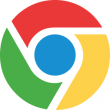
Come cancellare la cronologia di navigazione su Chrome
Download: https://www.google.it/chrome/index.html
- In Chrome clicca sui tre puntini verticali in alto a destra, seleziona “impostazioni”.
- Scrolla in basso e apri le opzioni avanzate cliccando su”Avanzate”.
- Scrolla in basso e cerca la voce “Cancella dati di navigazione
- A questo punto ti compare un pop-up con due tab: “di base” e “avanzate”
- Per ora resta sulla tab “di base”. Scegli se vuoi cancellare tutto oppure solo l’ultimo periodo. E’ possibile selezionare dall’ultima ora, ultimo giorno, ultima settimana, ultime quattro settimane o tutto il periodo.
- Ora spostati sulla tab “avanzate” e seleziona gli elementi che vuoi eliminare. Puoi scegliere tra: cronologia di navigazione, cronologia dei download, cookie, immagini e file in cache, password, dati della compilazione automatica, impostazione contenuti e licenze.
- Puoi selezionare tutto e premere “cancella dati”
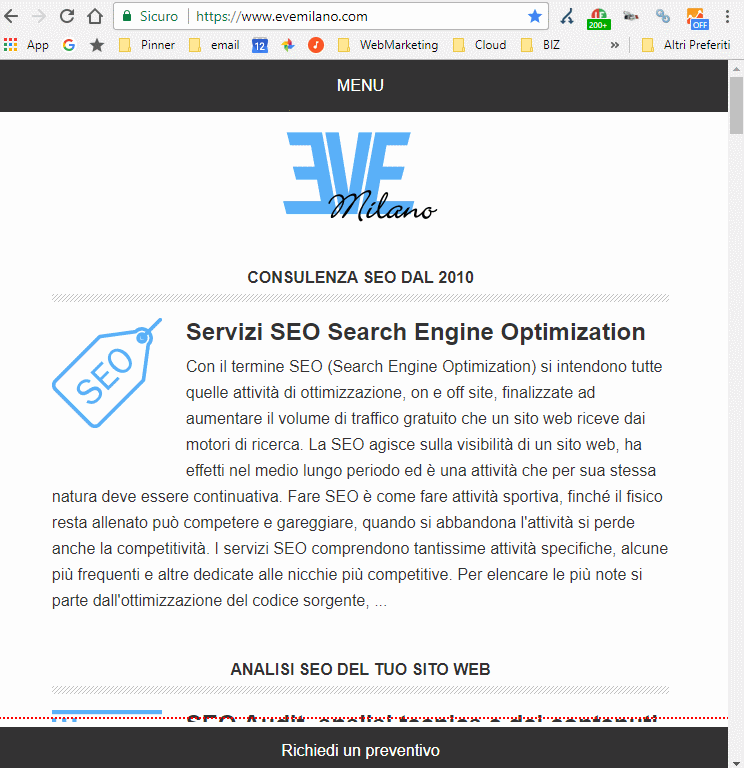
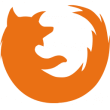
Come cancellare la cronologia di navigazione su Firefox
Download: https://www.mozilla.org/it/firefox/new/
- In Firefox clicca il menu in alto a destra con le tre linee orizzontali. Seleziona “options”.
- Nel menu a sinistra clicca su “Privacy & Security”.
- Cerca la sezione “History” e clicca “clear all current history.
- Si aprirà un pop-up dove potrai scegliere il periodo da eliminare: sempre, ultima ora, ultime due ore, ultime quattro ore oppure oggi.
- Infine seleziona gli elementi che vuoi eliminare (puoi scegliere tra: pagine navigate e download effettuati, form compilati e ricerche effettuate, cookie, cache, login, dati offline e preferenze dei singoli siti web). Premi “clear now” per ripulire Firefox.

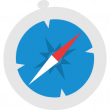
Come cancellare la cronologia di navigazione su Safari
Download: https://www.apple.com/it/safari/
- In Safari clicca il menu in alto a destra con la rotellina. Seleziona “preferenze”.
- Si apre un pop-up, seleziona la tab “Privacy”.
- Premendo su “dettagli” puoi cancellare i dati singolarmente per ciascun sito web che hai visitato.
- Clicca “Rimuovi tutti i dati del sito web” per cancellare tutta la cronologia.
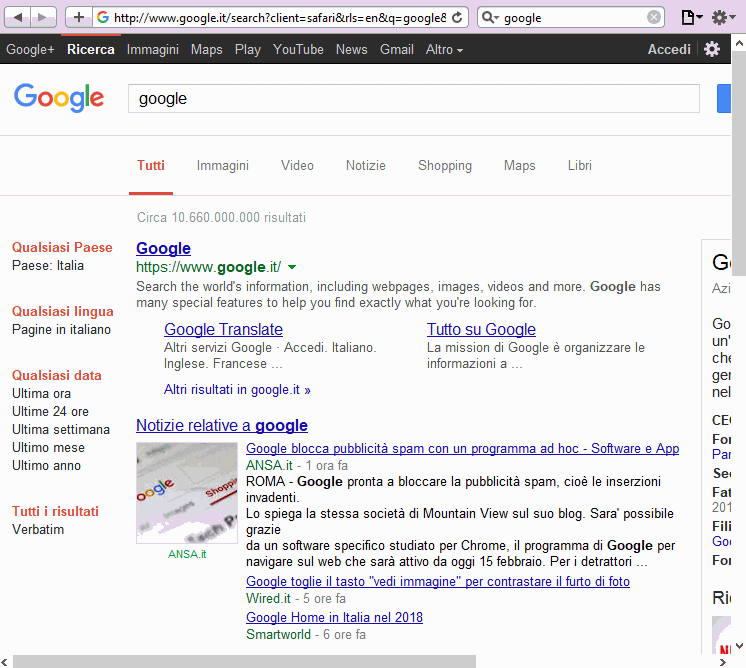
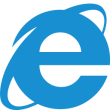
Come cancellare la cronologia di navigazione su Edge
Download: https://www.microsoft.com/it-it/windows/microsoft-edge
- In Microsoft Edge clicca il menu in alto a destra i tre puntini orizzontali (standardization FTW). Seleziona “impostazioni”.
- Scrolla fino alla sezione “Cancella dati delle esplorazioni”.
- Clicca il bottone “scegli gli elementi da cancellare”.
- Premi il bottone “cancella” per pulire la cache del browser.
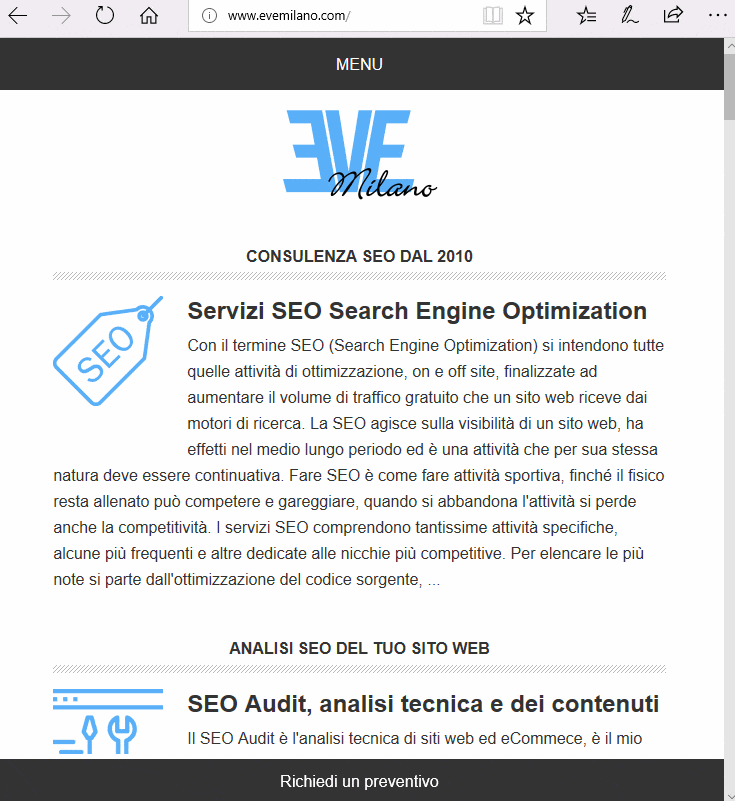
Articoli correlati
Autore
